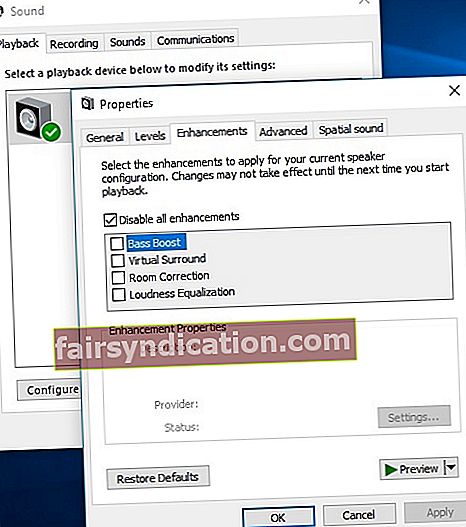'Sự thật có thể giống như một con ruồi lớn phiền phức
- gạt nó đi và nó trở lại vo ve '
Yahia Lababidi
Không cần phải nói rằng loa của bạn phải làm hài lòng đôi tai của bạn. Điều đó nói lên rằng, nếu bạn đang ở đây, rất có thể bạn đang bị ngăn cản việc thưởng thức âm thanh yêu thích của mình - nhờ tiếng vo ve khó chịu mà thiết bị âm thanh của bạn đang phát ra. Thật không may, nghịch cảnh này khá phổ biến ngày nay vì không có loa nào tránh khỏi các vấn đề về âm thanh. Nhưng tin tốt là, vấn đề được đề cập là có thể giải quyết được 100%. Chỉ cần xem 7 mẹo hàng đầu của chúng tôi về cách ngăn loa phát ra âm thanh ù:
1. Kiểm tra âm lượng
Loa ù là một điều phiền toái thực sự, nhưng chúng có thể là một vấn đề nhỏ. Trước hết, hãy kiểm tra mức âm lượng của bạn: mức âm lượng phải đạt ít nhất 75 phần trăm công suất tối đa của loa. Vì vậy, hãy điều chỉnh âm lượng trên loa của bạn và xem liệu điều này có giải quyết được sự cố của bạn hay không.
2. Kiểm tra cáp và cổng âm thanh của bạn
Rất có thể cáp hoặc cổng âm thanh của bạn có thể gây ra sự cố ù. Do đó, chúng tôi khuyên bạn nên chuyển sang một cổng hoặc cáp khác và kiểm tra xem sự cố vẫn tiếp diễn. Thủ tục này có thể giúp bạn xác định thủ phạm.
3. Cập nhật trình điều khiển của bạn
Nếu bạn vẫn băn khoăn về cách khắc phục loa phát ra âm thanh ù ù, thì đã đến lúc bạn cần xem xét kỹ hơn trình điều khiển âm thanh của mình: nó có thể bị lỗi hoặc bị hỏng.
Trong tình huống như thế này, bạn có thể cập nhật nó theo cách thủ công. Mặc dù cách khắc phục sự cố trình điều khiển này đặc biệt tốn thời gian, nhưng một số người dùng thích làm mọi việc theo cách riêng của họ. Vì vậy, nếu đó là trường hợp của bạn, hãy đảm bảo tìm ra phiên bản trình điều khiển chính xác mà bạn cần. Vì mục đích này, bạn nên kiểm tra hướng dẫn sử dụng phần cứng của mình. Vấn đề là, cập nhật trình điều khiển là một thủ tục tế nhị: việc tải xuống và cài đặt trình điều khiển sai có thể dẫn đến một số trục trặc nghiêm trọng, chẳng hạn như sự cố, độ trễ và sự cố khởi động. Để ngăn chặn những bộ phim truyền hình như vậy, bạn nên hết sức cẩn thận.
Tuy nhiên, bạn cũng có thể chọn một giải pháp khác - sử dụng công cụ Trình quản lý thiết bị tích hợp sẵn sẽ giúp bạn tự động hóa quá trình cập nhật trình điều khiển âm thanh của mình. Tùy chọn này an toàn hơn vì hệ điều hành của bạn chịu trách nhiệm tìm kiếm các trình điều khiển tương thích với phần cứng của bạn, vì vậy không có nguy cơ xảy ra lỗi do con người.
Đây là cách sử dụng Trình quản lý thiết bị để cập nhật trình điều khiển âm thanh của bạn trong
Windows 7
- Tìm biểu tượng logo Windows trên thanh tác vụ và nhấp vào biểu tượng đó để mở menu Bắt đầu.
- Nhấp chuột phải vào Máy tính và chọn tùy chọn Quản lý.
- Màn hình Quản lý Máy tính sẽ hiển thị. Xác định vị trí Trình quản lý thiết bị và nhấp vào nó.
- Trong danh sách các thiết bị khả dụng, xác định vị trí và nhấp chuột phải vào loa của bạn.
- Chọn tùy chọn ngụ ý cập nhật trình điều khiển âm thanh của họ.
Windows 8 (8.1)
- Trên thanh tác vụ, tìm biểu tượng logo Windows của bạn.
- Bạn sẽ thấy menu Truy cập nhanh. Từ danh sách các tùy chọn có sẵn, hãy chọn Trình quản lý Thiết bị.
- Nhấp chuột phải vào thiết bị âm thanh mà bạn muốn cập nhật trình điều khiển.
- Chọn Cập nhật phần mềm trình điều khiển để cập nhật trình điều khiển âm thanh của bạn.
Windows 10
- Sử dụng phím logo Windows và phím tắt chữ X trên bàn phím của bạn.
- Chọn Trình quản lý Thiết bị từ danh sách các tùy chọn có sẵn.
- Điều hướng đến loa của bạn. Nhấp chuột phải vào thiết bị và chọn tùy chọn để cập nhật trình điều khiển của nó.
Điều cần thiết là bạn phải chọn tùy chọn cho phép hệ điều hành của bạn tìm kiếm trực tuyến trình điều khiển cần thiết.

Sau khi hoàn toàn rõ ràng để tiếp tục, hãy khởi động lại máy tính và kiểm tra xem sự cố âm thanh ù vẫn còn.
Những gì bạn nên biết là phương pháp Device Manager không phải là hoàn hảo: ví dụ: applet được đề cập có thể không tìm thấy trình điều khiển cần thiết. Bên cạnh đó, bạn phải sử dụng các hướng dẫn ở trên cho mọi phần cứng mà trình điều khiển cần cập nhật. Do đó, chúng tôi khuyên bạn nên sử dụng phần mềm sẽ thực hiện công việc đó cho bạn. Ví dụ: Auslogics Driver Updater sẽ quét và cập nhật tất cả các trình điều khiển của bạn chỉ bằng một cú nhấp chuột - không chỉ những trình điều khiển liên quan đến loa của bạn. Rõ ràng, điều này sẽ giúp bạn tiết kiệm rất nhiều thời gian và công sức. Và điều quan trọng nữa là công cụ trực quan và giá cả phải chăng này sẽ cài đặt các trình điều khiển tốt nhất cho hệ thống của bạn - chính xác là các phiên bản mới nhất do nhà sản xuất đề xuất - điều này chắc chắn có nghĩa là hiệu suất PC và trải nghiệm người dùng tốt hơn.

4. Kiểm tra máy biến áp
Nếu việc cập nhật trình điều khiển của bạn không có kết quả, bạn nên kiểm tra máy biến áp của mình: nếu nó hoạt động kỳ lạ, không ổn định hoặc đang thu hút quá nhiều sự chú ý của bạn, bạn nên chuyển sang một máy biến áp mới mà không bị trì hoãn thêm.
5. Sửa một vòng nối đất
Không có may mắn cho đến nay? Khi đó, một vòng nối đất rất có thể là lý do khiến tiếng ồn ù ù phát ra từ loa của bạn. Tóm lại, một vòng nối đất là kết quả của sự xung đột của các điện thế mặt đất khác nhau của các nguồn AC hoặc thiết bị và điều này mang lại tiếng ồn có thể nghe được hoặc hình ảnh. Trong trường hợp như vậy, những gì bạn nên làm là mua một bộ cách ly nối đất - nó sẽ giải quyết vấn đề ù của bạn để bạn có thể thưởng thức lại âm thanh của mình.
Giải pháp nhanh chóng Để khắc phục nhanh chóng «Âm thanh vo ve từ loa», sử dụng một công cụ MIỄN PHÍ an toàn được phát triển bởi nhóm chuyên gia Auslogics.
Ứng dụng không chứa phần mềm độc hại và được thiết kế đặc biệt cho sự cố được mô tả trong bài viết này. Chỉ cần tải xuống và chạy nó trên PC của bạn. tải xuống miễn phí
Được phát triển bởi Auslogics

Auslogics là Nhà phát triển ứng dụng Microsoft® Silver được chứng nhận. Microsoft khẳng định chuyên môn cao của Auslogics trong việc phát triển phần mềm chất lượng đáp ứng nhu cầu ngày càng tăng của người dùng PC.
6. Ngăn chặn nhiễu tần số
Ngày nay, ngôi nhà của chúng tôi thực sự lấp lánh với các thiết bị hiện đại. Trên thực tế, chúng ta có rất nhiều thiết bị ca hát, nhảy múa nên điều này thường gây ra các vấn đề về nhiễu tần số dai dẳng.
Trong trường hợp như thế này, hãy tắt và rút phích cắm của các thiết bị được đặt gần loa ù của bạn. Nếu thao tác này đã giải quyết được sự cố, hãy bật từng thiết bị đó lên lần lượt để tìm ra thủ phạm. Sau khi hoàn tất việc kiểm tra đó, hãy đảm bảo rằng bạn đặt loa của mình cách xa thiết bị gây ra tiếng ồn.
7. Tinh chỉnh cài đặt âm thanh của bạn
Nếu không có giải pháp nào ở trên giúp bạn khắc phục tình trạng loa phát ra âm thanh ù ù thì đã đến lúc định cấu hình cài đặt âm thanh của bạn:
- Mở menu Bắt đầu của bạn và chuyển đến Bảng điều khiển.
- Nhấp vào phần Phần cứng và Âm thanh. Sau đó nhấp vào Âm thanh.
- Trong tab Phát lại, tìm thiết bị loa của bạn.
- Nhấp chuột phải vào nó và chọn Thuộc tính.
- Điều hướng đến tab Các tính năng nâng cao.
- Tìm tùy chọn Tắt tất cả các tính năng nâng cao. Nếu nó được chọn, hãy bỏ chọn nó.
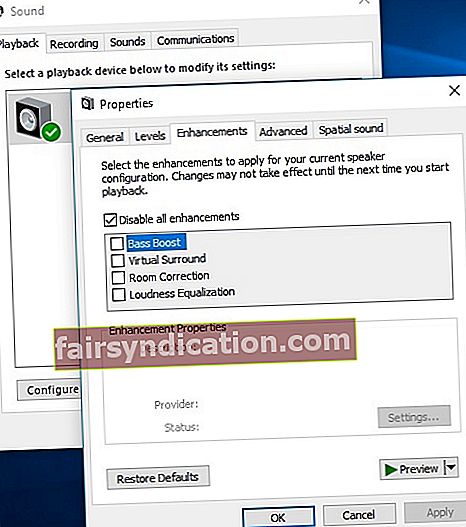
- Nhấp vào Áp dụng và OK để lưu các thay đổi của bạn.
Chúng tôi hy vọng không có tiếng ồn ào qua loa của bạn bây giờ.
Bạn có bất kỳ ý tưởng hoặc câu hỏi liên quan đến vấn đề này?
Chúng tôi rất mong nhận được ý kiến của bạn!